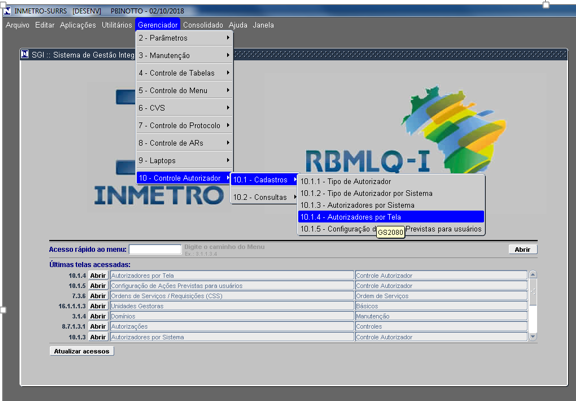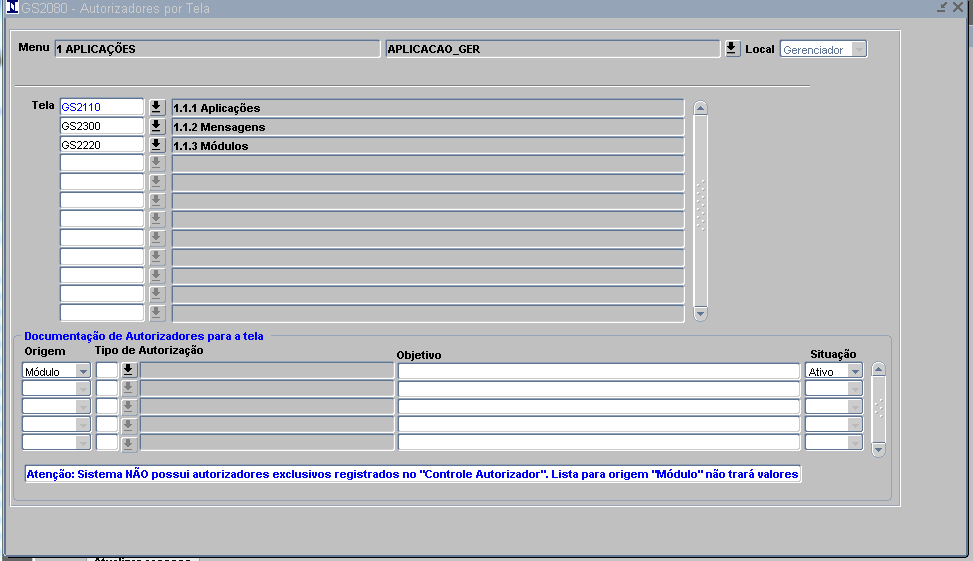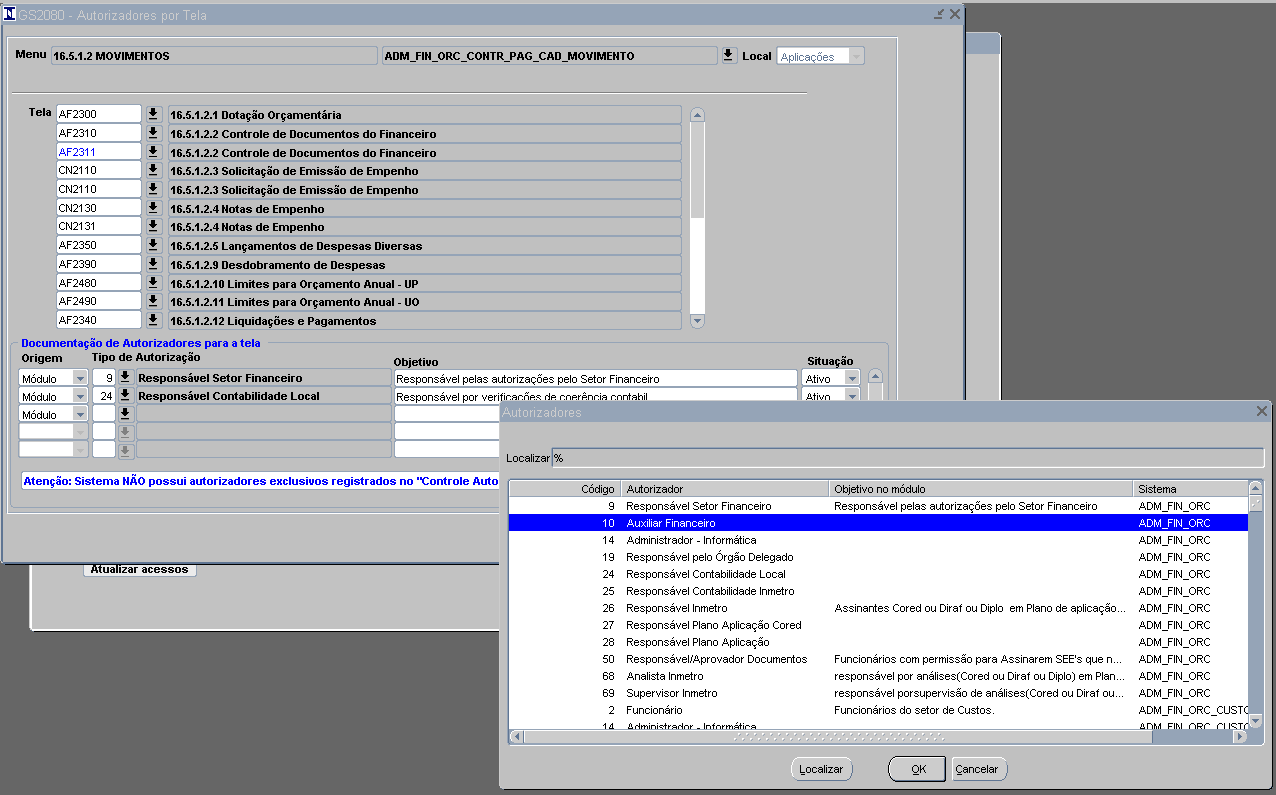Mudanças entre as edições de "Guia Rápido - Autorizadores por Tela"
(Criou página com '= Autorizadores por Tela = <br> 600px <br> == Pesquisar a tela e indicar autorizadores == Para indicar autorizadores por tela, usuários com acesso a...') |
|||
| (Uma revisão intermediária por um outro usuário não está sendo mostrada) | |||
| Linha 1: | Linha 1: | ||
= Autorizadores por Tela = | = Autorizadores por Tela = | ||
<br> | <br> | ||
| − | [[File:GR_GS2080_00.PNG|600px]] <br> | + | [[File:GR_GS2080_00.PNG|600px|frame|center]] <br> |
== Pesquisar a tela e indicar autorizadores == | == Pesquisar a tela e indicar autorizadores == | ||
Para indicar autorizadores por tela, usuários com acesso ao menu Gerenciador e tela 8.1.4 – Autorizadores por Tela (Gerenciador – Controle Autorizador – Cadastros), devem proceder com:<br> | Para indicar autorizadores por tela, usuários com acesso ao menu Gerenciador e tela 8.1.4 – Autorizadores por Tela (Gerenciador – Controle Autorizador – Cadastros), devem proceder com:<br> | ||
| − | + | * Localizar a tela dentre as opções de menu apresentadas. Para isso, pode-se navegar até o menu ou pesquisar (F7, informar o critério e F8) o item do menu onde a tela foi registrada. | |
<div id="I1"></div> | <div id="I1"></div> | ||
<br> | <br> | ||
| − | [[File:GR_GS2080_01.PNG|600px]] | + | [[File:GR_GS2080_01.PNG|600px|frame|center]] |
<br> | <br> | ||
| − | + | ||
* Posicione o cursor na tela desejada e Clique no campo “Origem”, escolhendo o tipo de origem; | * Posicione o cursor na tela desejada e Clique no campo “Origem”, escolhendo o tipo de origem; | ||
* Localizar o "Tipo de Autorização" conforme sistema disponibilizado na lista de valores | * Localizar o "Tipo de Autorização" conforme sistema disponibilizado na lista de valores | ||
* Descrever o Objetivo do autorizador na tela em foco. | * Descrever o Objetivo do autorizador na tela em foco. | ||
* Salvar o registro(F10). Repetir o procedimento para os demais autorizadores. | * Salvar o registro(F10). Repetir o procedimento para os demais autorizadores. | ||
| + | |||
| + | Observação: Dependendo de como foi projetado a funcionalidade de validação de autorizadores, o sistema ligado ao autorizador poderá ser diferente do sistema onde o item de menu esta vinculado. Desta forma, cabe a quem está indicando o autorizador saber qual e de qual sistema deve ser considerado. A lista de valores apresentará os autorizadores existentes ordenados pelo sistema ao qual o item de menu está vinculado e na sequencia os demais sistemas.<br> | ||
| + | |||
| + | [[File:GR_GS2080_02.PNG|600px|frame|center]] | ||
| + | <br> | ||
Edição atual tal como às 17h38min de 3 de outubro de 2018
Autorizadores por Tela
Pesquisar a tela e indicar autorizadores
Para indicar autorizadores por tela, usuários com acesso ao menu Gerenciador e tela 8.1.4 – Autorizadores por Tela (Gerenciador – Controle Autorizador – Cadastros), devem proceder com:
- Localizar a tela dentre as opções de menu apresentadas. Para isso, pode-se navegar até o menu ou pesquisar (F7, informar o critério e F8) o item do menu onde a tela foi registrada.
- Posicione o cursor na tela desejada e Clique no campo “Origem”, escolhendo o tipo de origem;
- Localizar o "Tipo de Autorização" conforme sistema disponibilizado na lista de valores
- Descrever o Objetivo do autorizador na tela em foco.
- Salvar o registro(F10). Repetir o procedimento para os demais autorizadores.
Observação: Dependendo de como foi projetado a funcionalidade de validação de autorizadores, o sistema ligado ao autorizador poderá ser diferente do sistema onde o item de menu esta vinculado. Desta forma, cabe a quem está indicando o autorizador saber qual e de qual sistema deve ser considerado. A lista de valores apresentará os autorizadores existentes ordenados pelo sistema ao qual o item de menu está vinculado e na sequencia os demais sistemas.